


ps快速选择工具怎么抠图,打开照片,点击快速选择工具,选好对象,按Ctrl+J组合键即可。
下面给大家分享的是ps快速选择工具怎么抠图的方法,具体操作步骤如下:
型号:台式电脑
系统:WIN10系统
软件:Photoshop2019软件
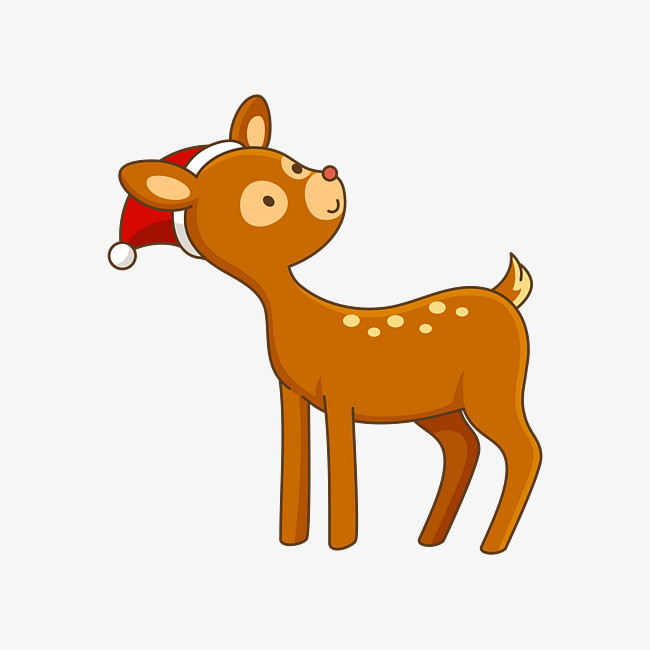 2
2、点击【文件】菜单的【打开】。
2
2、点击【文件】菜单的【打开】。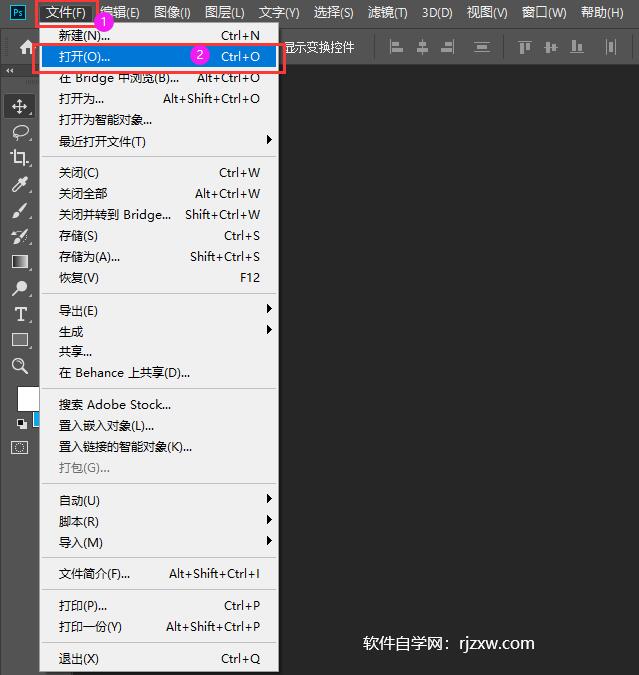 3
3、选择要【打开的素材照片】,点击【打开】。
3
3、选择要【打开的素材照片】,点击【打开】。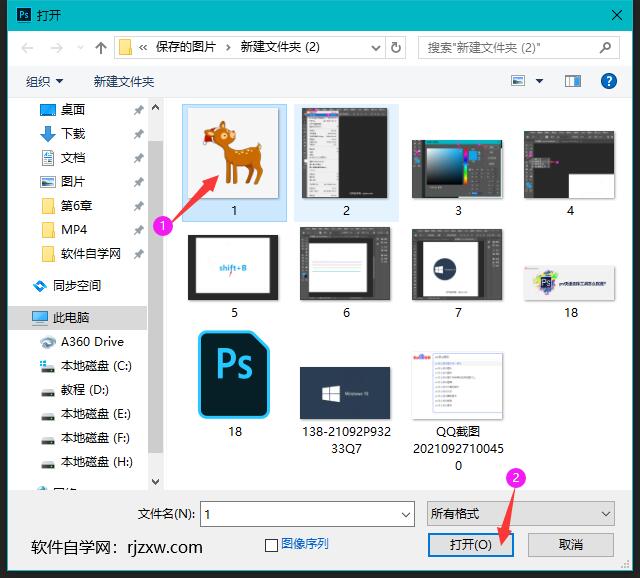 4
4、点击【快速选择工具】。
4
4、点击【快速选择工具】。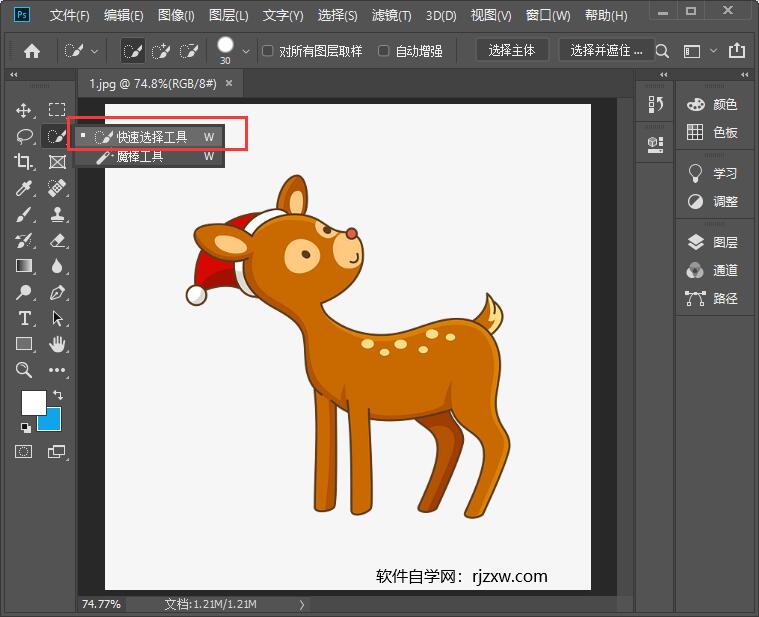 5
5、点击并拖动【选择白色区域】。
5
5、点击并拖动【选择白色区域】。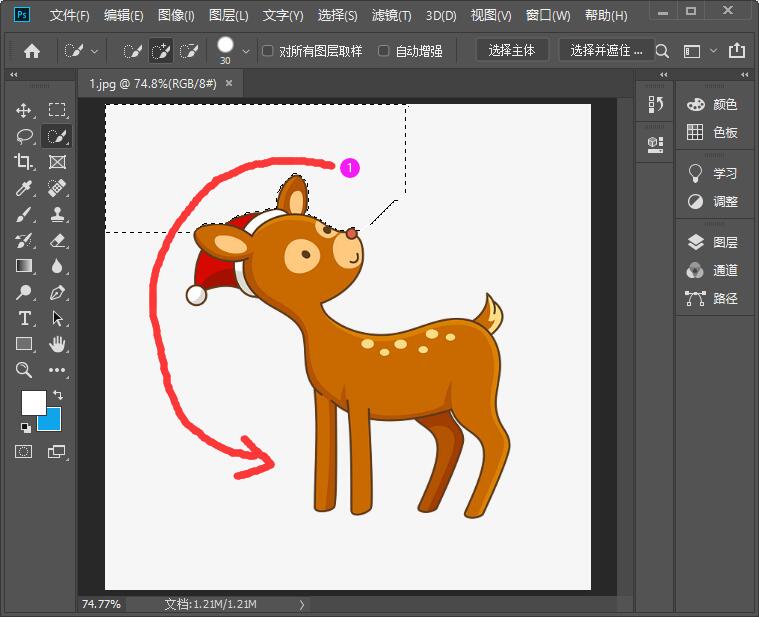 6
6、点击【选择】菜单里面的【反选】。
6
6、点击【选择】菜单里面的【反选】。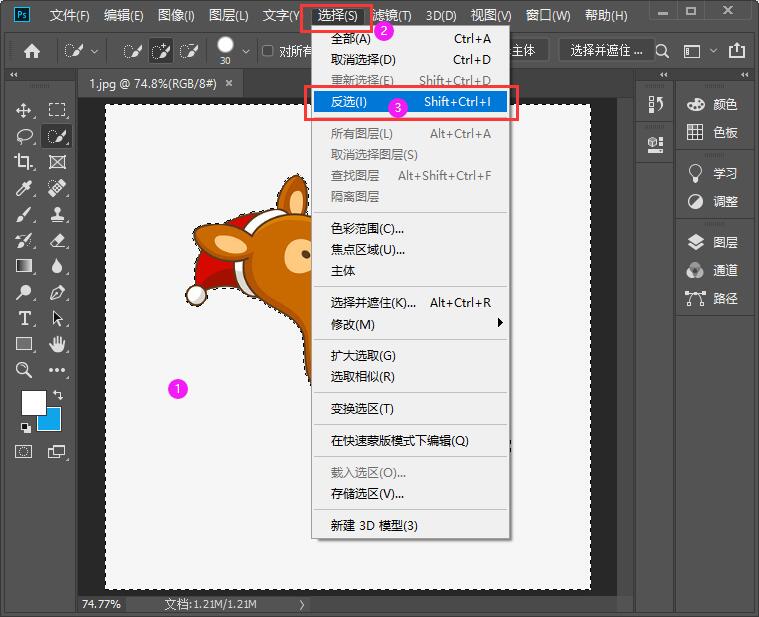 7
7、然后点击【图层】里的【新建】,再点【通过拷贝的图层】。
7
7、然后点击【图层】里的【新建】,再点【通过拷贝的图层】。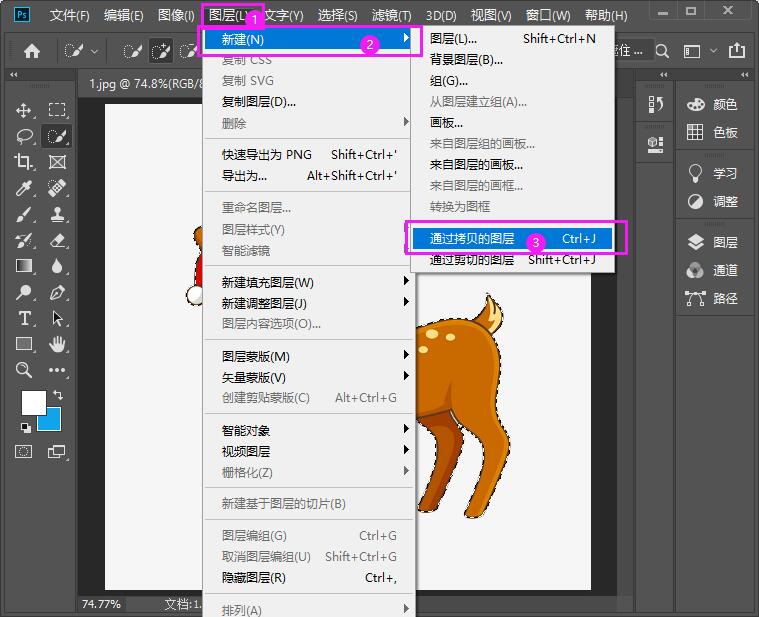 8
8、这样就完成了动物的抠图。
8
8、这样就完成了动物的抠图。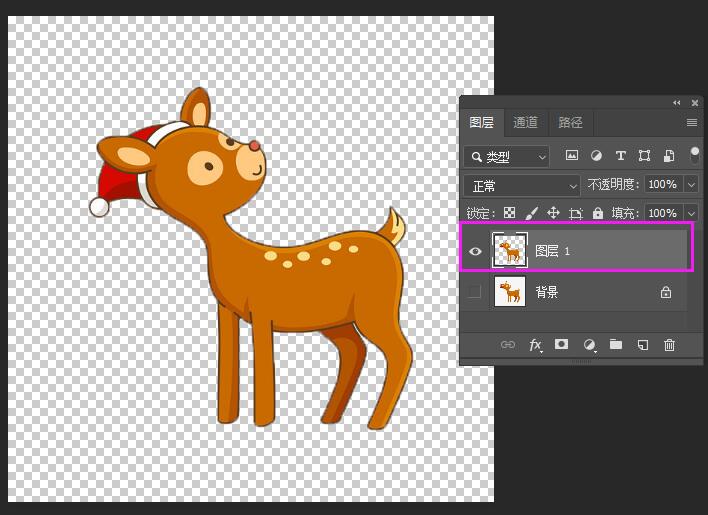 END
END
以上就是ps快速选择工具抠图的方法,更多的PS知识,请关注软件自学网。